Пин-ап как искусство зародился в конце 19 века, а в 1950-е и 1960-е получил развитие в качестве отдельного стиля. Рекламные вывески и календари того времени стали символом незабываемых образов данного направления в графике.
Сочетая жизнерадостное лицо, смешливые искорки в глазах и внешнюю притягательность, изображения красавиц не переходят границ приличия, сохраняя баланс харизмы.
Завершённая иллюстрация, над которой мы с вами сейчас поработаем:
За годы своего существования портреты героев пин-ап претерпевали изменения, не только в отношении причёсок и костюмов. Менялось и то, как, художники той эпохи доносили свои мысли с помощью стилевых особенностей пинап-искусства. До сих пор многие творения сего стиля содержат ретро-референсы.
1) Придумайте эскиз

Вначале было бы неплохо приступить к наброскам, не имеет значения, на чём — хоть на бумаге, хоть на планшете. Всё зависит от вашей креативной воли. Это поможет продумать концепцию будущего проекта. Для воркшопа я выбрал модель пинап-гёрл. Мне было важно, чтобы образ транслировал две отличительные особенности этого стиля иллюстрации:
- непринуждённость;
- чувственность;
Вниманию читателя представлен референс 50-х гг.
2) Применяйте чисто линейный скетчинг

Теперь открываем наш скетч в Photoshop и переходим к настройкам функции Яркость/ Контрастность. Чтобы создать ясный контраст линий, я выбираю значения 18 и 55 соответственно. Следом, на панели инструментов, нажав вкладку «Слои», кликаем «Новый слой». Затем переходим к панели цветовых каналов и выбираем оттенок «Ядовито-синий»(Cyan). Следующим этапом переходим к «Инверсии» на вкладке «Выделение».
После проделанных манипуляций создаю новый слой и перехожу к вкладке
Правка > Заливка. Выбираю чёрный цвет (Black) со 100%-ной непрозрачностью, что поможет мне создать линии контура.
3) Заполните изображение плоским цветом

Предпочитаю работать сразу в цвете, минуя этап градации серой палитры. Я полностью поддерживаю технологии и цифровые инструменты, всё это позволяет мне сберечь кучу времени. Правда, по-прежнему использую привычные средства: карандаши, краски, маркеры, как для эскизов, так и для нанесения завершающих линий.
Сейчас я создаю бумажный эскиз, но колорирование будет происходить на компьютере, поэтому можете игнорировать этап очистки сканирования.
Оставаясь на слое линий, удаляю базовый, первоначальный слой и на его месте создаю новый. Выбираю инструмент «Волшебная палочка» и кликаю по наружной части моего рисунка. Затем перехожу к вкладкам Выделить >
Инверсия, а после выбираю Выделить > Модификация > Сжать выделенную область на 3 пикселя. Этот же слой заполняем любым оттенком. Наконец, проверяем, чтобы весь рисунок был заполнен цветом.
4) Выделите достоинства силуэта
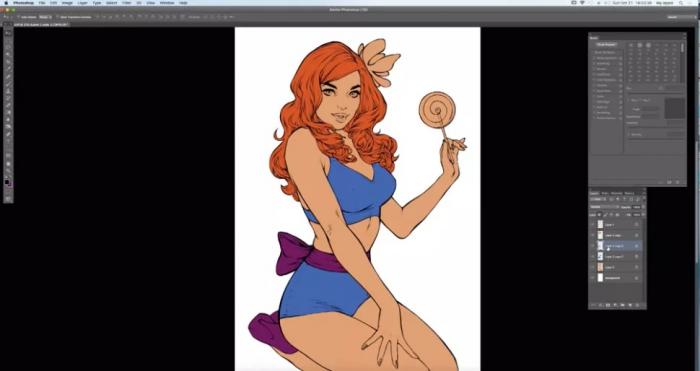
Копируем только что созданный слой и заполняем всю область другим тоном. Далее переходим к инструменту «Перо» и с его помощью выбираем зоны тела, которые хочется подчеркнуть (к примеру, кожу) и маскируем прилегающие области. Следом переходим к опции «Сохранение прозрачности пикселей», которая позволяет сделать аккуратную прорисовку. Тот же алгоритм применяем к волосам, одежде и остальным ключевым элементам образа.
5) Придайте объём волосам
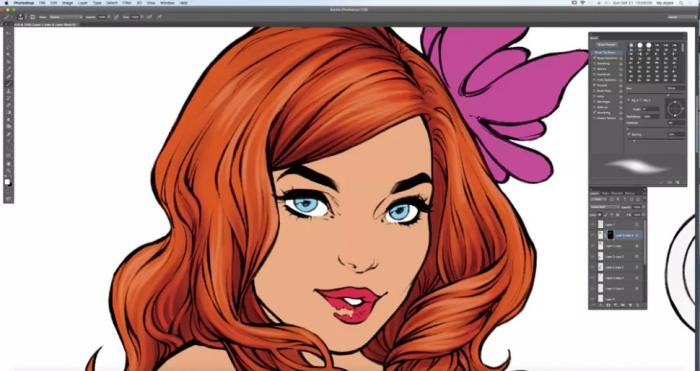
С включённой опцией «Сохранение прозрачности пикселей» выделяю окрашенные волосы и стандартной кистью нулевой жёсткости наношу тёмный цвет на пробор и затенённые области копны. Придерживаемся этого принципа, чередуя тёмные и светлые оттенки. Разнообразный колорит помогает волосам героини выглядеть пышнее.
6) Оживите причёску деталями

Я создам ещё один слой, поверх уже окрашенной шевелюры, и зафиксирую несколько элементов. Использую классическую кисть, заданную по умолчанию, и увеличу её жёсткость до 85 процентов. Это усилит лоск волос без перебарщивания. Я также собираюсь высветлить тыльную сторону причёски, поэтому с помощью другого слоя и вновь с увеличенной жёсткостью кисти я выстраиваю освещение, которое задаст прядям нужное направление и подчеркнёт укладку.
7) Сделайте цветок естественным
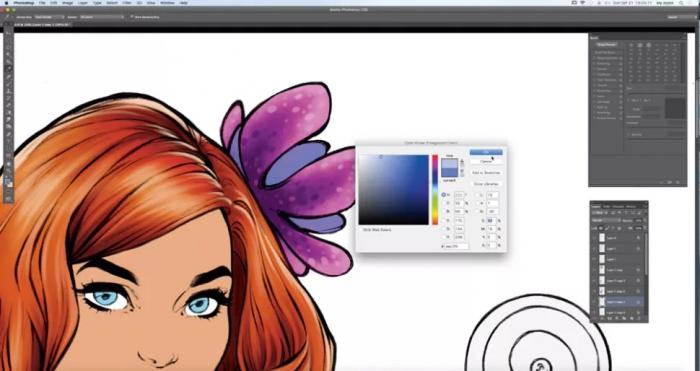
Включаем «Сохранение прозрачности пикселей» и применяем к цветку плоский сиреневый цвет (Lilac). Нижнюю часть растения я закрашиваю обычной голубой кистью (Blue). Далее выбираю одну из сделанных мною кистей с названием «маркер 1» и пытаюсь немного поиграть с цветом, до момента придания цветку более натурального вида. После с помощью кисти по умолчанию 100%-ной жёсткости хаотично наносим на лепестки маленькие колечки.
8) Задайте одежде колор
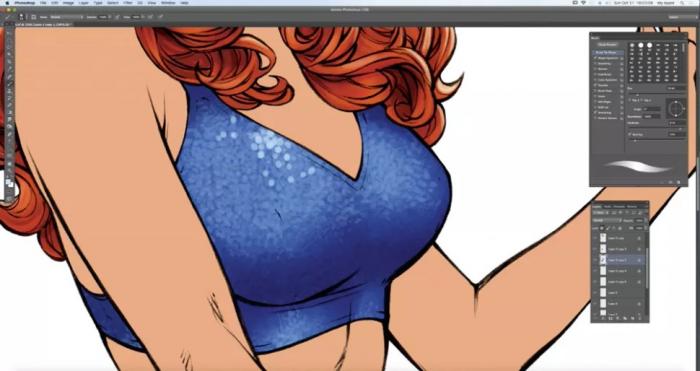
Одеяние нашей героини решил сделать в голубых тонах. По-прежнему с инструментом «Сохранение прозрачности пикселей» выбираю кисть по умолчанию с нулевой жёсткостью и закрашиваю некоторые части костюма тёмно-синей краской (Dark Blue). Более светлые участки одежды закрашиваю синим цветом, на пару тонов светлее предыдущего.
9) Добавьте костюму замысловатую текстуру
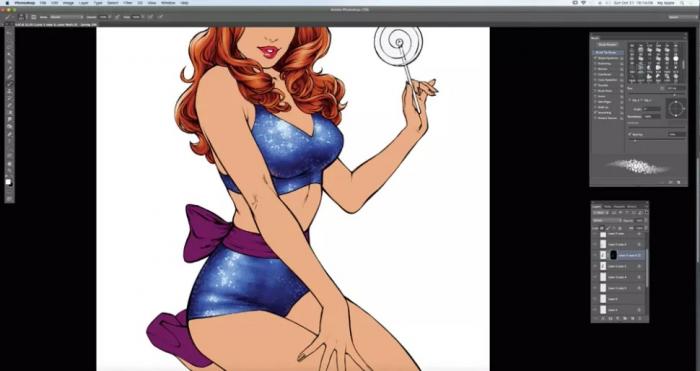
Многообразие эффектов достигается обычными и самодельными кистями После того как мы закончили обработку тёмных и светлых деталей одежды, я беру мою самодельную кисть «кисть 1» , устанавливаю её толщину от 30 до 60 пикселей, а жёсткость довожу до 90%. Затем с включённым инструментом Other Dynamics > Opacity (Другая динамика > Колебание непрозрачности) я начинаю раскрашивание прежними оттенками. В результате одежда выглядит так, будто покрыта блёстками. Далее простой кистью рисуем непохожие друг на друга кружочки в белом цвете (White), практически рандомно высвечивая области.
10) Акцентируйте черты лица
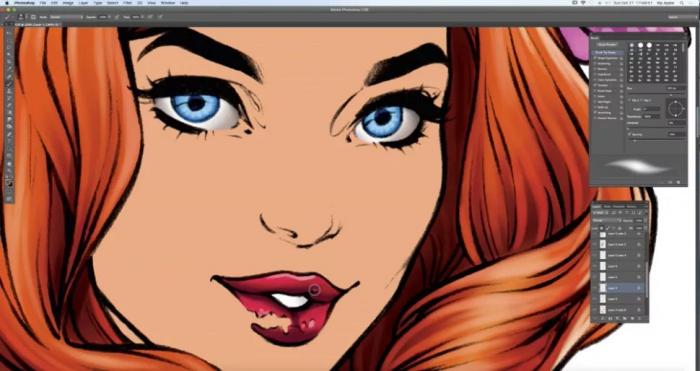
Всё! Как только закончили с одеждой, моё внимание переключается на лик пин-ап красотки. Начинаем создание слоёв для глаз, губ и зубов. Имейте в виду, вся выше перечисленная анатомия должна выделяться из основной цветовой гаммы рисунка. Итак, придав красок элементам лицевой области, объединяю их в единый слой. Для кожи выбираю средний тон, не слишком тёмный, но и не очень светлый.
11) Добавьте коже цвета, света и теней

Придайте 3d-объём волосам и телу, используя светлую и тёмную растушёвку Теперь поработаем над затенёнными участками образа, используем цвет чуть темнее основного тона кожи. Я повторяю процесс до тех пор, пока не буду удовлетворён результатом. До того как начинаю проработку более бледных участков тела, снова выбираю главный цвет для кожи и делаю его чуть светлее. Это действие придаёт 3D- эффект лицу и фигуре.
Предупреждение: не перестарайтесь с освещением и затемнением!
12) Смягчите линии, придав изгибы
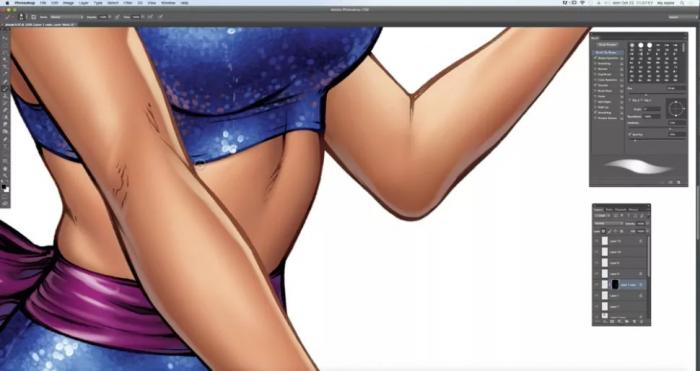
Для работы выбираем поверхностный слой с очерченными линиями, находящийся в режиме «Умножение». С включённой кнопкой «Сохранение прозрачности пикселей» начинаем раскрашивание обычной кистью. Для прорисовки линий фигуры используем тёмно-коричневую палитру (Dark brown) тёмно-синий (Dark blue) цвет для контура одежды.
13) Нанесите татуировку
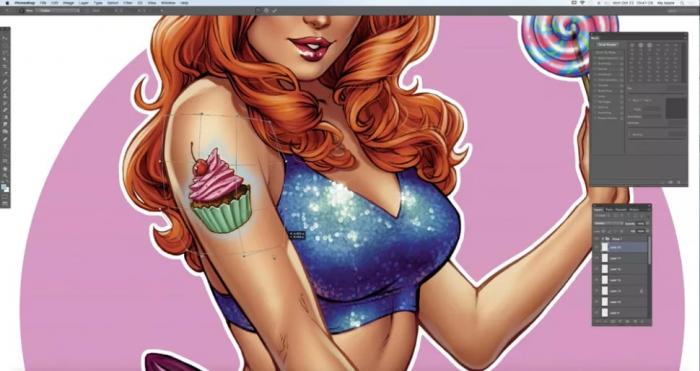
Сначала создаю изображение татуировки и сохраняю в другом файле. Далее переношу рисунок в главный файл и накладываю слоем поверх кожи. Затем перевожу слой с татуировкой в режим наложения «Умножение» и добавляю однопиксельное размытие вкладкой Фильтр > Размытие по Гауссу. Затем перехожу к вкладкам Правка > Изменение > Деформация и подгоняю тату в соответствии с формами плеча. После я выбираю слой-маску и чуть выцвечиваю татуировку в местах бликов.
14) Финальные штрихи
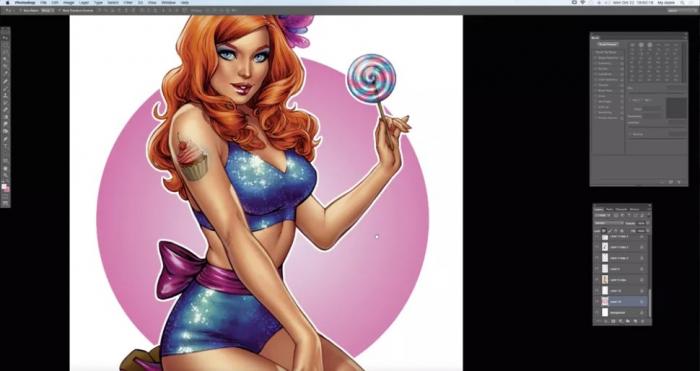
Завершающие детали обычно добавляются к слою, находящемуся поверх штрихового рисунка. И здесь я чаще всего стараюсь придать чуточку глянца волосам, губам и глазам. Также прибавляю немного сияния коже и одеянию, а причёске — волнистых линий для создания эффекта выбивающихся локонов. Готово!





